小哨兵还原卡说明书
还原卡

3、软件统一注册
由于网络拷贝以后,所有计算机的硬盘数据都是一致的,这会导致在不同机器上需要使用不同序列号的软件不能正常使用,从而需要在每台单机上重新注册,这无疑将增加用户的工作量,并大大限制了网络拷贝或差异拷贝的使用。软件统一注册功能就是为了解决这个问题而设计的,它能够记住每台计算机的软件序列号,在拷贝完成后自动将对应的序列号更改正确,避免了重复注册的工作。
[2]蓝芯防毒墙实物照片
[3]这种新型还原卡跟普通还原卡,原理上已经有了很大的不同,首先不完全依靠BOOTROM来取得控制权了,而是总线硬件直接获得控制权,这样更可靠的获得对计算机数据资源的控制;另外,因为直接控制了硬盘的物理读写能力,这样可以实现硬盘硬件读写的驱动和还原算法合二为一,也就是没有普通还原卡的过滤驱动了。这样就彻底避免了普通还原卡还原不可靠的问题。
编辑本段提醒还原卡用户
测试破解还原精灵的代码
要提醒虚拟还原用户的是,不要以为装有还原卡或是还原软件就掉以轻心,要知道世界上还是有病毒能够穿透虚拟还原技术的保护,达到破坏硬盘的目的的,想象一下如果把这一原理运用到CIH病毒中,或者运用到硬盘杀手病毒中,其后果是不堪设想的。 谈谈如何用这种可以穿透虚拟还原技术的代码来破解还原软件(如还原精灵)吧。以下是我写的用来测试破解还原精灵的代码,本代码编译后的程序需要在纯DOS环境执行,在DOS下我用这段代码成功的把还原精灵给卸载了。 .286 CODE SEGMENT ASSUME CS:CODE,DS:code,ES:code START: ;---------------------------------------------------------- ;以下代码用INT13H读主引导区 mov ax,0201h mov dx,0080h mov cx,0001h mov bx,7c00h int 13h ;--------------------------------------------------------- ;以下代码用I/O端口来写主引导区 mov dx,1f6h ; 要读入的磁盘号及磁头号 mov al,0a0h ; 磁盘0,磁头0 out dx,al mov dx,1f2h ; 要写的扇区数量 mov al,1 ; 写一个扇区 out dx,al mov dx,1f3h ;要写的扇区号 mov al,1 ;写到1扇区 out dx,al mov dx,1f4h ; 要写的柱面的低8位 mov al,0 ; 低8位为0 out dx,al mov dx,1f5h ; 要写的柱面的高2位 mov al,0 ; 高2位为0 out dx,al mov dx,1f7h ;命令端口 mov al,30h ;尝试着写扇区. out dx,al oogle: in al,dx test al,8 ;磁盘扇区缓冲是否准备好 jz oogle mov cx,512/2 ;设置循环次数(512/2) mov si,7c00h mov dx,1f0h ;数据端口,用来存放要发送的数据. rep outsw ;发送数据. ; ------------------------------------------------------------------------------ ;退出程序 mov ah,4ch int 21 CODE ENDS END START
小哨兵还原卡-睿坤如意卡V5.90教育版手册
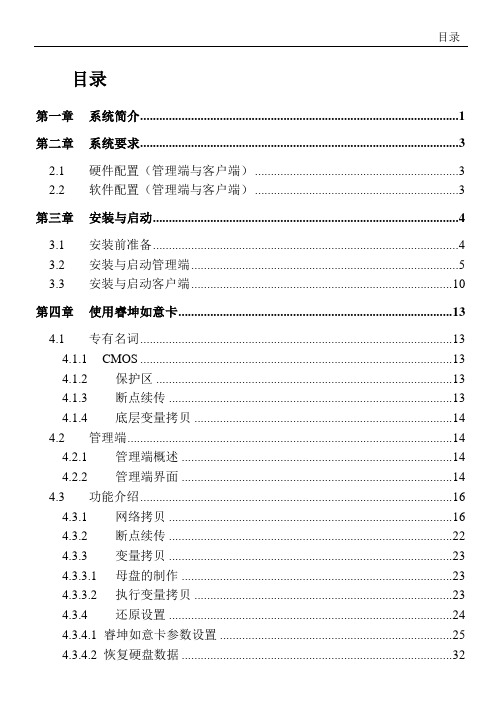
目录第一章系统简介 (1)第二章系统要求 (3)2.1硬件配置(管理端与客户端) (3)2.2软件配置(管理端与客户端) (3)第三章安装与启动 (4)3.1安装前准备 (4)3.2安装与启动管理端 (5)3.3安装与启动客户端 (10)第四章使用睿坤如意卡 (13)4.1专有名词 (13)4.1.1CMOS (13)4.1.2保护区 (13)4.1.3断点续传 (13)4.1.4底层变量拷贝 (14)4.2管理端 (14)4.2.1管理端概述 (14)4.2.2管理端界面 (14)4.3功能介绍 (16)4.3.1网络拷贝 (16)4.3.2断点续传 (22)4.3.3变量拷贝 (23)4.3.3.1母盘的制作 (23)4.3.3.2执行变量拷贝 (23)4.3.4还原设置 (24)4.3.4.1 睿坤如意卡参数设置 (25)4.3.4.2 恢复硬盘数据 (32)4.3.4.3 更新硬盘数据 (32)4.3.4.4 同步CMOS (33)4.3.4.5 同步电脑时间 (34)4.3.4.6 移除睿坤如意卡 (34)4.3.5网络设置 (35)4.3.6屏幕广播 (36)4.3.7语音广播 (37)4.3.8黑屏 (38)4.3.9屏幕监控 (38)4.3.10文件分发 (38)4.3.11文件提取 (40)4.3.12远程命令 (41)4.3.13远程关机 (42)4.3.14远程开机 (43)4.3.15系统设置 (44)4.4从睿坤如意卡上执行各项功能 (46)4.4.1数据恢复 (46)4.4.2参数设置 (47)4.4.3设置管理员口令 (50)4.4.4备份CMOS数据 (51)4.4.5更新硬盘数据 (52)4.4.6复制硬盘 (53)4.4.7移除睿坤如意卡 (53)4.4.8直接启动 (54)4.4.9关于 (54)4.4.10网络拷贝 (55)4.5客户端 (58)4.5.1认识客户端界面 (58)4.5.2功能介绍 (58)4.6非RTL8139网卡网络对拷 (60)4.6.1拷贝前准备 (60)4.6.2运行网络对拷程序 (61)4.6.2.4用网络PXE启动网络对拷程序 (62)第五章删除睿坤如意卡 (68)第六章常见问题与解答 (69)第一章系统简介睿坤如意卡V5.90(以下简称睿坤如意卡)是一种新型软硬件相结合的硬盘保护工具。
小哨兵还原卡使用方法教程
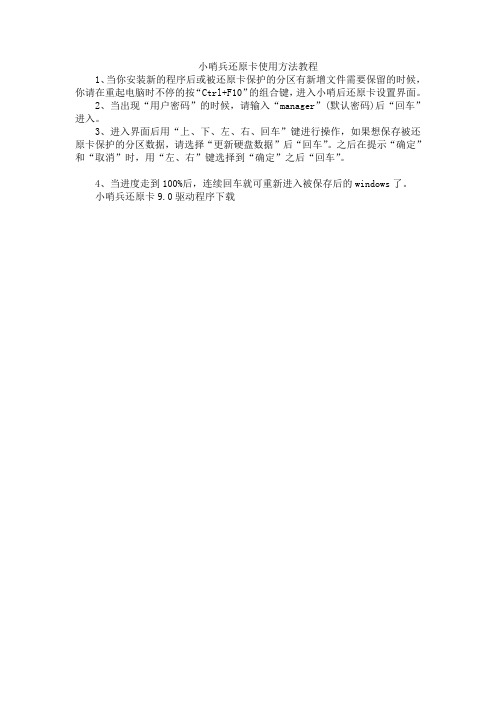
小哨兵还原卡使用方法教程
1、当你安装新的程序后或被还原卡保护的分区有新增文件需要保留的时候,你请在重起电脑时不停的按“Ctrl+F10”的组合键,进入小哨后还原卡设置界面。
2、当出现“用户密码”的时候,请输入“manager”(默认密码)后“回车”进入。
3、进入界面后用“上、下、左、右、回车”键进行操作,如果想保存被还原卡保护的分区数据,请选择“更新硬盘数据”后“回车”。
之后在提示“确定”和“取消”时,用“左、右”键选择到“确定”之后“回车”。
4、当进度走到100%后,连续回车就可重新进入被保存后的windows了。
小哨兵还原卡9.0驱动程序下载。
网吧硬盘还原卡破解-方法

硬盘还原卡破解方法:默认密码破解法开机时,同时按住ctrl+home或home,这样你就会进入还原卡的密码输入窗口了,只要输入正确的密码即可获得管理员权限,就可以对还原卡进行设置修改了.如何获得还原卡的密码呢:一般还原卡都会有出厂默认密码的,我们可以用这个默认密码来试试。
只要到网上搜索,关键词"还原卡"就行ok了,找到你用的那个牌子的还原卡公司的网站,进入,在"产品使用说明"或"常见问题解决"里一般可以找到出厂默认密码的. 而一般机房管理员是不会修改其默认密码的.(比较懒散的管理员)台湾远志牌的还原卡的默认密码是12345678小哨兵的是manager三茗是123456789…………通用手动破解法如果管理员把密码改了,我们就要手动破解了.其实所谓硬盘保护卡就是在ROM中写了一段HOOK INT 13的程序,屏蔽了一些功能调用,如AH=3,5等,在中断向量表中INT 13的SEG,OFFSET 描述为[13h*4+2],[13h*4],将此中的程序先保存后,再替换为自己的代码,当你AH=2的时,它便会call原始INT 13地址来完成操作. 简单来说就是:通过修改中断向量来达到保护硬盘不被真正写入的目的,其中int13是关键,也有的还原卡同时还修改了时钟中断来达到反跟踪,恢复中断向量表的目的.那么,只要在它规定时间内找到原始INT 13入口便可以为所欲为.具体步骤:速度一定要快,否则中断向量表被恢复,我们的努力就会白费.在开机过程按住F8键,进入纯dos环境.出现提示符c:,键入c:\\debug,- a100- xor ax,ax- int 13- int3然后输入t回车,不断的重复,直到显示的地址形如F000:xxxx,后面的指令为:mov dl,80 ,按q退出. 记下这一地址,在(0:13H*4)=0:4cH 处填入这个地址.例如得到的地址是F000:9A95再次运行debug ,键入:-e 0:4c 95 9A 00 F0 (e的作用将数据表"95 9A 00 f0",写入地址0:4c开始的字节中)-q注:填的时候要仔细,填错的话可能会死机.ok,破解完成.但是,有些经过针对性处理的机器,要进一步鉴别.如在Int13内部调用Int1ch. 如果在trace过程中发现如下代码CMP DL,80(意思是判断是否针对硬盘操作),可以尝试修改成不存在的硬盘号,比如改成CMP DL,FF。
小哨兵还原卡安装和卸载(很简单)

小哨兵还原卡的使用方法
初次安装小哨兵还原卡:
1.准备好相对应的小哨兵还原卡的驱动程序;下载地址:
/series/113597.html
2.开机进入Windows界面,安装小哨兵还原卡的驱动,安装
完毕后重启。
3.关机。
4.打开电脑侧板,将小哨兵还原卡插在电脑主板的PCI槽或
网槽(注意方向)上。
5.开机,自动检测进入还原卡界面(如不能成功进入,请开
机按住ctrl+F10),还原卡界面的默认密码是manager,进入后先选设置,用Tab键和方向键移动,用pg up和pg down键将所有硬盘的保护选为Yes,还原卡的密码如需要改动则自己设,不改就是manager。
6.如果以后新安装了程序或改动了系统设置,开机按住
ctrl+F10,进入还原卡界面,选择更新硬盘数据,则还原卡会将新的改动保存。
还原卡卸载:
1.下载还原卡卸载工具clrcard.exe(请百度下载,很多),
并拷贝到硬盘(必须是Fat或Fat32格式的硬盘,Dos不认NTFS)根目录,如“C:clrcard.exe”;
2.关机。
3.打开电脑侧板,拔掉还原卡。
4.开机Del进BIOS的BOOT选项选择用光盘或U盘启动,进
入Dos。
5.在Dos下先输入存放工具的盘符,如“C:”,盘符转换后
输入dir,查看是否有工具文件,再输入“clrcard.exe”,或者直接输入“cd C:clrcard.exe”,然后输入“Y”运行,几秒就好了。
6.重启进入Windows界面,安装还原卡的驱动,选择删除选
项,下一步完成进程。
7.还原卡已经卸载。
小哨兵还原卡驱动

小哨兵还原卡驱动简介小哨兵还原卡驱动是一款用于还原卡驱动丢失、损坏或需要更新的工具。
还原卡驱动是指用于还原删除、丢失或损坏的文件的一种设备。
小哨兵是一个易于使用且功能强大的还原卡驱动工具,通过使用小哨兵,用户可以轻松还原卡驱动,保证系统的正常运行。
特点•快速还原:小哨兵还原卡驱动可以快速还原卡驱动文件,节省用户的时间和精力。
•全面兼容:小哨兵还原卡驱动支持多种类型的卡驱动,包括常见的图形驱动、声卡驱动、网络驱动等。
•简单易用:小哨兵还原卡驱动具有简单直观的用户界面,即使对于非技术人员也能方便使用。
•自动更新:小哨兵还原卡驱动可以自动检测和下载最新的卡驱动程序,确保系统始终使用最新的驱动程序。
安装和使用以下是安装和使用小哨兵还原卡驱动的步骤:步骤 1:下载小哨兵还原卡驱动你可以从小哨兵官方网站或其他可信的软件下载网站下载小哨兵还原卡驱动的安装程序。
确保你下载的是最新版本。
步骤 2:运行安装程序双击下载的安装程序,按照屏幕上的指示完成安装过程。
一般情况下,你只需要点击“下一步”按钮即可。
安装完成后,小哨兵还原卡驱动会自动启动。
步骤 3:检测和还原卡驱动小哨兵还原卡驱动会自动扫描系统中的卡驱动文件,并显示出需要更新或还原的驱动列表。
你可以选择需要还原的驱动,然后点击“还原”按钮开始还原过程。
步骤 4:等待还原完成小哨兵还原卡驱动将自动下载最新版本的驱动程序,并替换系统中的旧驱动。
等待还原过程完成,系统将重新启动以使更改生效。
注意事项在使用小哨兵还原卡驱动时,请注意以下事项:•备份数据:在还原卡驱动之前,建议备份重要数据以防止数据丢失。
•网络连接:小哨兵还原卡驱动需要网络连接才能下载最新的驱动程序,请确保你的计算机连接到互联网。
•检查版本:在还原卡驱动之前,建议查看系统中当前驱动的版本号,并与小哨兵提供的最新版本进行对比,以确保安装正确的驱动程序。
小结通过使用小哨兵还原卡驱动,你可以轻松解决卡驱动丢失、损坏或需要更新的问题。
(电子哨兵)人脸识别门禁机说明书

人脸识别门禁机使用手册目录第一部分使用概述 (1)第一章前言 (1)第二章设备安装与连接 (2)设备的接口和按键 (2)快速安装指南 (4)开机 (6)第二部分管理员配置与操作 (7)第一章配置管理员 (7)进入管理员模块 (7)配置管理员 (8)管理员人数 (8)登记管理员 (8)登记完成 (9)修改管理员 (10)第二章管理员功能菜单 (11)登录管理员 (11)功能菜单 (11)登记用户 (12)用户登记参数 (12)登记用户的操作 (12)修改用户 (14)输入工号 (14)输入姓名 (14)修改用户 (14)删除用户 (15)删除一个用户 (15)清空所有用户 (16)清空记录 (16)系统设置 (17)设置系统时间 (17)音量调节 (17)设置网络 (17)设置门禁信号 (17)设置防拆报警 (18)设置安全级别 (18)恢复出厂设置 (18)系统信息 (19)容量信息 (19)产品信息 (19)U盘导入导出 (20)导出记录 (20)导出部分用户 (21)导出所有用户 (21)导入部分用户 (21)导入所有用户 (22)导入工号姓名列表 (22)第三部分普通用户使用 (23)人脸识别 (23)刷卡人脸识别 (23)识别成功 (24)附录 (25)技术规格 (25)注意事项 (26)注意:本手册功能介绍以F7(电子哨兵)为实物参照,使用的图片仅为参考,实际显示内容根据设备型号和使用状况,可能有所不同。
第一部分使用概述第一章前言F7(电子哨兵)是一款嵌入式“双摄像头”人脸识别产品,它采用我们拥有完全自主知识产权的“Dual Sensor®V2.0”人脸识别算法, 识别速度快,准确率高,不受环境光线影响,专门针对需要脱机使用的企事业单位门禁管理而设计。
它采用600MHz的TI高速DSP、 3.5英寸TFT彩色屏幕,独特的斜坡式设计、中文语音报姓名,人机交互更加直观友好,非接触、方便、卫生、快捷完成门禁。
还原卡破解工具说明

㈣
强行追踪方法。方法如下:
c:\Windows>debug
-s f000:0 ffff 80 fa 80》》回车。
然后会出现请多形如。
f000:2177
f000:21f7
f000:2200
f000:3f53d(等等呀) 下面是:
- (这个地方写q就行了)
之后我们只要找到。。如:f000:**** PS:第一个*大于8 的数就记下来。。PS:地址很多的。然后再接着用。
这里还要谈谈xxxx的获取,这一步也是关键,我一开始用debug t跟踪了几次都出现了死机,通过观察每次死机地址都不同,怀疑小哨兵利用时钟中断反跟踪,但每次跟踪都给了一段时间后才死机,所以在进入int13后你要在这段时间内,以最快的速度,t到f000:xxxx
处,当屏幕上t出第一个f000为段的地方时,后面的偏移量即为我们要找的xxxx.记住它,相信这时你已经死机了,重新启动,f8进dos.
free08h.exe 若跟踪发现Int8H,Int 1CH,Int15H等向量对Int13H进行了向量保护,这个就是释放int8h向量的pass.exe 提供下载最多的密码再生工具
配置用的
经试验,小哨兵(4.12以上)、金盾等都可以用这个工具包破解
debug
-d 0:4c
0000:004c 48 01 55 02
-a 0255:0148
-0255:0148 jmp f000:xxxx
-q
win 进windows OK!
首先本人通过阅读那篇文章后,得知保护卡是通过修改中断向量来达到保护硬盘不被真正写入的,其中int13是关键,同时还修改了时钟中断来达到反跟踪,恢复中断向量表的目的.小哨兵拦截了int13的处理程序,将自己的程序挂到上面,这也是无法写进数据的原因所在,知道了这个,你一定会说我们只要把bios的int13的程序地址,在dos下填入中断向量表不就大功告成了,其实不然,小哨兵早以想到了这一点,它会利用早以被它修改过的时钟中断定时检查中断向量表,它一旦发现0000:4c+3处为f0即会修改为别的值.原文章的建议是将时钟中断一一还原,本人觉得太过烦琐,而且出错的可能性大,不可取.经过尝试将原中断处理程序的第一条语句改为0255:0148(此不一定) jmp f000:xxxx即可.
- 1、下载文档前请自行甄别文档内容的完整性,平台不提供额外的编辑、内容补充、找答案等附加服务。
- 2、"仅部分预览"的文档,不可在线预览部分如存在完整性等问题,可反馈申请退款(可完整预览的文档不适用该条件!)。
- 3、如文档侵犯您的权益,请联系客服反馈,我们会尽快为您处理(人工客服工作时间:9:00-18:30)。
目录
1.系统需求 (2)
2.功能特点 (2)
3.安装流程 (4)
4.安装 (7)
5.使用 (12)
6.预置多重引导 (14)
7.注意事项 (15)
8.疑难解答 (18)
9.其他功能 (26)
一、系统需求
CPU : 386 及以上PC兼容机
内存: 640 KB 以上
显示: VGA 彩显
硬盘: 30 MB至100 GB
总线槽:至少1个ISA或PCI空插槽
二、功能特点
·全中文界面,“即插即用”无需重做硬盘,不占硬盘空间。
非专业人员10秒
钟安装完成。
·支持DOS、Win3.1、Windows95/98、Win dows NT、Windows 2000、UNIX、LINUX、
OS/2等操作系统。
·集成32位Windows驱动程序,不须安装软盘,安装简单方便。
·纯32位内核及VXD驱动程序,Windows 中设备管理器的硬盘控制器上无黄色惊
叹号,运行Windows快速、稳定。
·提供自动复原、手工复原、定时复原、
继续保持、完全开放等多种还原方式,
灵活方便。
·同时支持多重引导、多盘保护,在一个硬盘上可同时安装多个可独立引导的操
作系统,同时保护多个分区。
·支持高达100G以上的大硬盘。
·支持硬盘复制,方便批量安装。
·提供管理员软件安装模式,随时为系统增加新的软件。
·提供数据更新功能,随时为系统添加新的需保护的软件,不必担心无意中资料
丢失。
·提供CMOS自动侦测和恢复功能,杜绝误判现象。
·支持FAT12、FAT16、BIGDOS、FAT32、 NTFS、HPFS等文件系统格式,支持文件系统之间的动态转换。
·支持IDE、SCSI等各种形式的硬盘。
·可有效防止FDISK、DEL、FORMAT等命令造成系统的意外破坏。
·防止病毒对硬件和软件的破坏。
·支持经销商或用户自己定制启动时的显示画面。
三、安装流程
一)、预置多重引导
如果想要设置多个引导盘,可以按照以下步骤进行操作:
将小哨兵插入电脑扩展槽
↓
开机
↓
进入首次安装菜单
↓
选取[预置多引导]
↓
划分引导区并建立公共资料盘
↓
重启并选[各分区安装]
↓
选择一个引导分区
↓
安装各种软件
↓
重启,选取[安装小哨兵还原卡]
安装好一个分区再重复“重启并选[各
分区安装]”至“安装各种软件”。
直到完
成每个引导分区的安装为止。
以下与即插即
用安装相同。
预置多引导时会出现一个窗口,显示已有的各个分区的情况,列出引导分区1、2、3各个引导分区的名称、类型、分区大小;并根据硬盘的大小,自动计算剩余资料盘的大小。
引导盘最多可以预置三个。
增加了其他的引导盘后C盘以后的数据将被破坏,如果保留原来的C盘,并且不改变C盘的大小,那么C盘的资料可以不会被破坏。
所以在预置引导盘之前一定要做好数据备份的工作。
完成预置多引导盘并为各个引导盘安装完软件后,就可以安装小哨兵硬盘还原卡。
和没有预置引导盘的正常安装不同
的是,预置引导盘后会在安装设置时,出现一个选择窗口,要求选择是安装成多引导还是单引导,如果选择单引导那么和正常安装一样,如果选择多引导,那么会在窗口中出现多个C盘(实际上是多个启动盘,从任意一个启动盘启动后,其他的启动盘将是看不到的),在窗口中可以自由选择要保护的分区。
二)、即插即用安装
将小哨兵装入电脑并开机
↓
进入首次安装菜单
↓
选取[安装小哨兵还原卡]
↓
进入系统设置主菜单
↓
根据需要调整系统参数
↓
修改管理员密码
↓
设定需保护的分区
↓
退出,安装完成
四、安装
1.将小哨兵还原卡(ISA卡)有缺口的一端朝向机箱的尾部,插到一个空的ISA
插槽内。
PCI卡因为不会插反,只要把
卡上的缺口对准PCI插槽上的缺口插入
插槽即可,盖好机箱盖板。
2.开机自检后小哨兵显示“欢迎”信息,如果您需要安装多个可以独立引导的操
作系统,则选择[预置多重引导],预
置各引导分区并对每个分区安装相应的
系统软件,具体操作请参考[预置多引
导]一节;否则进行“即插即用”安装,
选择[安装小哨兵],进入系统设置主
菜单
3.小哨兵为每个系统参数都预置了一个缺省值,如有必要,可以在系统设置主菜
单下选择每一项进行调整
①“安装小哨兵”
在该窗口中列出所有的分区,及其类型、以有内容所占用的空间、剩余的可用空间。
用TAB键、PGDN、PGUP、上、下、左、右箭头选择,空格键打“√”确认是否保护。
②设置系统参数
A、数据复原方式:
1.自动复原:每次重新启动后硬盘数据自动复原。
2.手工复原:“手动恢复”是在3秒等待结束时出现提示“请选择是否恢复被保
护的数据”和两个按钮“恢复数据”及
“继续保持”,用户可以选择恢复或者
保持(即在上次基础上继续操作)。
3.继续保持:可以从字面理解,继续保持即在每次操作的基础上继续操作,直到
重新修改这个参数时,才恢复所有数据。
当然期间如果进行过“数据更新”则只
能恢复更新操作之后的数据。
4.完全开放:不作任何保护。
5.定时恢复:定时间隔可调,分别为半天、1天、3天、7天、15天30天。
到了或
超过预定的时间会自动复原数据。
B、开机等待显示:
1.热键提示:开机时显示几个热键如 F1、Ctrl-F10等键的用法。
2.定制图片:显示用户要求显示的图片,图片要求不大于640×480像素、标准16
色4位位图、BMP格式,文件名是
HDMC_PIC.BMP,放在C盘的根目录
下,可以是隐含文件。
3.小哨兵:开机显示小哨兵硬盘还原卡的信息及版本号等内容。
4.没有提示:不显示任何东西,好象没有安装似的。
C、自动复原CMOS:
CMOS复原(完全/标准/部分):可以彻
底保护CMOS,防止外部的Killer或KILLCMOS
等程序的破坏。
甚至CMOS设置中的IDE通道被关掉,也可以被恢复。
还原卡校验CMOS信息,如果还原卡检测到CMOS错误,提示“Restore CMOS .”后按键不是Ctrl+Home 或者密码输错则恢复CMOS并重新启动。
通常选择完全复原,完全复原有问题时选择标准复原或部分复原。
D、更新引导代码:
设定首次安装还原卡时是否更新硬盘的主引导记录,设定为“否”时兼容性较好,但对于CMOS中具有引导顺序设定项或需要修改CMOS才能安装小哨兵的计算机,建议设定为“是”,以增加可靠性。
③系统工具箱:
A、更新硬盘数据:如果想要把本次安装的软件或所作添的修改加到保护范围中去
可以重新引导,按 Ctrl+F10进入本项,
小哨兵将自动将您所作的修改添加到保
护范围之中去。
B、重新备份 CMOS:首次安装时小哨兵会
简单备份当前的CMOS数据,如果启用
了小哨兵的CMOS自动恢复功能,那么
以后每次启动时小哨兵检测到CMOS被
修改则会自动进行恢复,因此在CMOS
保护出现误判或者您调整了CMOS之后
就要重新备份。
小哨兵将提示您先关闭
计算机的电源,稍等一会之后再打开,
然后计算机在小哨兵的控制下自动重新
启动2次,并在第3次启动后将正确的
CMOS信息备份下来。
C、复制硬盘:当批量安装软件或者还原卡时可以将一个硬盘中的数据完全复制到
另一个硬盘中,执行此操作时,要求硬
盘磁头数和扇区数相同。
④移除小哨兵:如果决定不再使用小哨兵还
原卡,可选择此项。
⑤关于:该项显示小哨兵的版本等信息。
⑥退出:如果对上述设置操作确认无误,请
在主菜单下选择“退出”,片刻之
后将重新启动
五、使用
小哨兵共有几种工作模式:自动复原模式、完全开放模式、数据更新模式、系统设置模式。
后三种为特权模式,仅供持有密码的管理员操作,在启动等待期间的热键Ctrl+F10键,输入密码后进入设置菜单。
(密码的缺省值是manager)
1.自动修复模式:这种模式最为常用,该模式下小哨兵能够保护硬盘数据,尽管
在操作时感觉不到任何区别,“还是可
以”进行删除、格式化甚至修改注册表,
但其所做的操作都不是永久性的,也就
是说,操作结果将会按照系统管理员的
意图被恢复,例如缺省的自动恢复方式
将只保持其操作在下一次重新启动前有
效,一旦重新启动将会自动恢复到操作
前的状态。
2.完全开放模式:该模式下小哨兵对硬盘数据不作保护,管理员进入该模式就可
以对硬盘进行真正的操作,如卸载/升。
